您好,登錄后才能下訂單哦!
您好,登錄后才能下訂單哦!
小編給大家分享一下KVM虛擬機如何實現在線熱遷移功能,相信大部分人都還不怎么了解,因此分享這篇文章給大家參考一下,希望大家閱讀完這篇文章后大有收獲,下面讓我們一起去了解一下吧!
一、KVM虛擬機的遷移方式及需要注意的問題
KVM虛擬機的遷移有兩種方法:
1、靜態遷移(冷遷移):對于冷遷移,就是在虛擬機關閉狀態下,將虛擬機的磁盤文件及.xml配置文件(這兩個文件組成了一個虛擬機)復制到要遷移到的目標主機上,然后在目標主機上使用“virsh define *.xml”命令重新定義虛擬機即可。
2、動態遷移(熱遷移):對于熱遷移,比較常用,通常是這臺服務器上正在跑著一些業務,而這些業務又不允許中斷,那么就需要使用熱遷移了,這篇博文將詳細寫出熱遷移的步驟。
1、冷遷移
通常我們存放虛擬機磁盤的目錄都是掛在的一個nfs文件系統的磁盤,而這個磁盤通常是LVM文件系統。所以需要進行冷遷移時,只要在目標主機上掛載這個nfs文件系統,就可以看到要遷移的那個虛擬機的磁盤文件,通常以.qcow2或.raw結尾的,然后,只需將虛擬機的.xml配置文件發送到目標服務器上,然后重新定義一下即可通過“virsh list --all”命令查看到遷移過來的虛擬機。
2、熱遷移
如果源宿主機和目的宿主機共享存儲系統,則只需要通過網絡發送客戶機的 vCPU 執行狀
態、內存中的內容、虛機設備的狀態到目的主機上。否則,還需要將客戶機的磁盤存儲發到目的主
機上。共享存儲系統指的是源和目的虛機的鏡像文件目錄是在一個共享的存儲上的。
在基于 共享存儲系統 時,KVM 動態遷移的具體過程為:
1、遷移開始時,客戶機依然在宿主機上運行,與此同時,客戶機的內存頁被傳輸到目的主機上。
2、QEMU/KVM 會監控并記錄下遷移過程中所有已被傳輸的內頁的任何修改,并在所有內存頁都傳輸完成后即開始傳輸在前面過程中內存頁的更改內容。
3、QEMU/KVM 會估計遷移過程中的傳輸速度,當剩余的內存數據量能夠在一個可以設定的時間周期(默認 30 毫秒)內傳輸完成時,QEMU/KVM 會關閉源宿主機上的客戶機,再將剩余的數據量傳輸到目的主機上,最后傳輸過來的內存內容在目的宿主機上恢復客戶機的運行狀態。
4、至此,KVM 的動態遷移操作就完成了。遷移后的客戶機盡可能與遷移前一致,除非目的主機上缺少一些配置,比如網橋等。注意,當客戶機中內存使用率非常大而且修改頻繁時,內存中數據不斷被修改的速度大于KVM能夠傳輸的內存速度時,動態遷移的過程是完成不了的,這時候只能靜態遷移。
3、遷移的注意事項
無論是冷遷移還是熱遷移,注意事項大都差不多。
遷移前目標服務器的要求如下:
最好遷移的服務器cpu品牌一樣;
64位只能在64位宿主機間遷移,32位可以遷移32位和64位宿主機;
宿主機中的虛擬機名字不能沖突;
目的宿主機和源宿主機軟件配置盡可能的相同,如 有相同的橋接網卡,資源池等;
兩臺遷移的主機 cat /proc/cpuinfo |grep nx 的設置是相同的NX,全名為“No eXecute”,即“禁止運行”,是應用在CPU的一種技術,用作把存儲器區域分隔為只供存儲處理器指令集,或只供數據使用。任何使用NX技術的存儲器,代表僅供數據使用,因此處理器的指令集并不能在這些區域存儲。這種技術可防止大多數的緩沖溢出,即一些惡意程序,把自身的惡意指令集放在其他程序的數據存儲區并運行,從而把整臺計算機控制。
小結:
1、靜態遷移
拷貝鏡像文件和虛擬機配置文件;
重新定義此虛擬機。
2、動態遷移
創建共享存儲;
兩臺機器掛載共享存儲(手工掛載;使用資源池);
啟動動態遷移;
創建遷移后的虛擬機配置文件;
重新定義虛擬機。
二、kvm虛擬機熱遷移配置實例
1、環境準備:
我這里的環境如下:
三臺Linux服務器,其中兩臺是KVM服務器,IP是192.168.20.2和192.168.20.3。一臺是NFS服務器,IP是192.168.20.4,用來做共享存儲(要求三臺服務器可互相ping通);
兩臺KVM虛擬機必須都有KVM環境。
我這的KVM環境是現成的,這里就不展示了,如果沒有KVM環境,可以參考博文:KVM虛擬化基礎管理進行搭建(很簡單,yum安裝一些包,啟動“libvirtd”服務即可,可能需要重啟服務器)。
2、配置NFS共享存儲
nfs服務器192.168.20.4配置如下:
[root@nfs ~]# yum -y install nfs-utils rpcbind #安裝所需軟件包 [root@localhost ~]# systemctl enable nfs #設置NFS開機自啟 [root@localhost ~]# systemctl enable rpcbind #設置rpcbind開機自啟 [root@nfs ~]# mkdir -p /nfsshare #創建需要共享的目錄 [root@nfs ~]# vim /etc/exports #編輯NFS的配置文件,默認為空 /nfsshare *(rw,sync,no_root_squash) #第一列代表共享的目錄 #第二列的星號代表允許所有網絡訪問; #rw代表讀寫權限;sync代表同步寫入磁盤; #no_root_squash表示當前客戶機以root身份訪問時賦予本地root權限 #(默認是root_squash,將作為nfsnobody用戶對待),若不加no_root_squash, #可能會導致被降權,而無法進行讀寫(wr)。 [root@nfs ~]# systemctl restart rpcbind #啟動該服務 [root@nfs ~]# systemctl restart nfs #啟動該服務 [root@nfs ~]# netstat -anpt | grep rpc #確認服務已啟動 [root@nfs ~]# showmount -e #查看本機共享的目錄 Export list for nfs: /nfsshare * [root@nfs ~]# firewall-cmd --add-service=rpc-bind --permanent [root@nfs ~]# firewall-cmd --add-service=nfs --permanent [root@nfs ~]# firewall-cmd --add-service=mountd --permanent [root@nfs ~]# systemctl restart firewalld #重啟防火墻,使配置生效
NFS服務器至此配置完成!!!
我這里的遷移操作依賴于桌面圖形化環境,若需要使用命令遷移,可以下載這個文檔進行參考,我沒有研究過使用命令遷移。
兩臺KVM服務器配置如下(兩臺kvm主機都需要進行下面的配置):
1.安裝rpcbind軟件包,并啟動rpcbind服務,為了使用showmount查詢工具,所以將nfs-utils也一起裝上:
[root@localhost ~]# yum -y install nfs-utils rpcbind [root@localhost ~]# systemctl enable rpcbind [root@localhost ~]# systemctl start rpcbind [root@kvm ~]# showmount -e 192.168.20.4 #查詢nfs服務器共享的目錄 Export list for 192.168.20.4: /nfsshare * [root@kvm ~]# mount -t nfs 192.168.20.4:/nfsshare /kvm/disk/ #進行掛載 [root@kvm ~]# df -hT /kvm/disk/ 文件系統 類型 容量 已用 可用 已用% 掛載點 192.168.20.4:/nfsshare nfs4 50G 33M 50G 1% /kvm/disk #在其中一臺服務器上寫入一個測試文件,看看在其他服務器上是否可以看到 [root@kvm1 ~]# touch /kvm/disk/test #在其中一個kvm服務器上創建測試文件 [root@kvm2 ~]# ls /kvm/disk #保證在第二臺kvm服務器的目錄下也可以看到 test
至此,就保證了兩臺kvm服務器使用的目錄都是同一塊磁盤存儲的(注意:兩臺kvm虛擬機的掛載nfs文件系統的目錄路徑必須一致,我這里兩臺kvm虛擬機都是掛載到了/kvm/disk/目錄下,否則會在后面的操作中發生錯誤)。
3、在兩個kvm服務器上分別創建存儲卷:
[root@kvm1 ~]# virt-manager #打開虛擬機控制臺
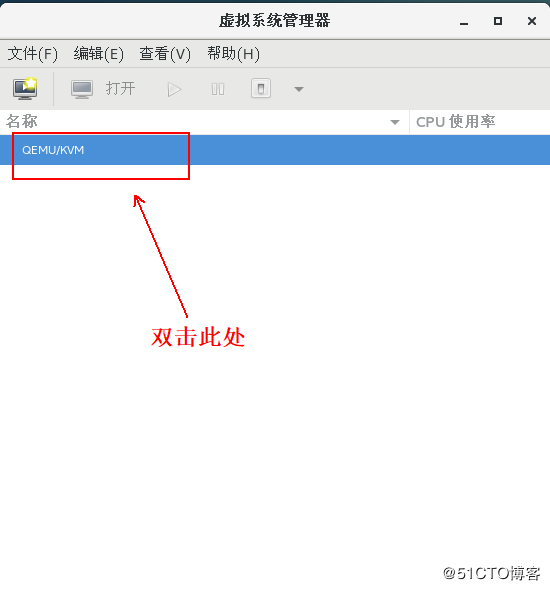
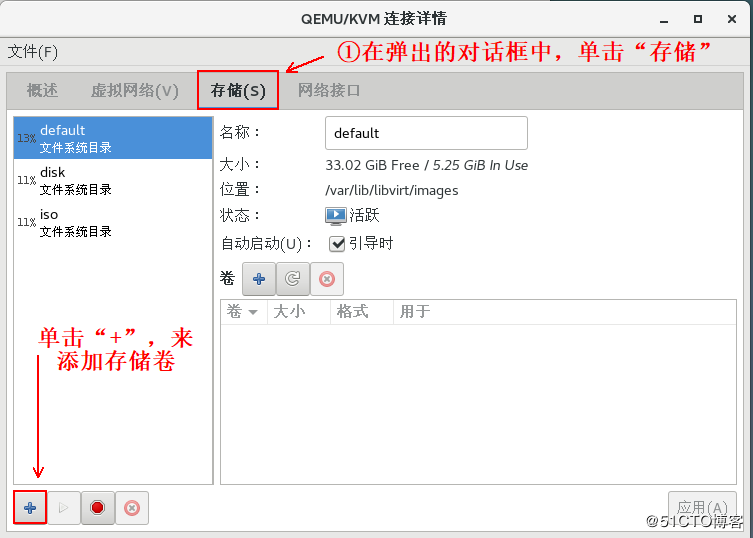
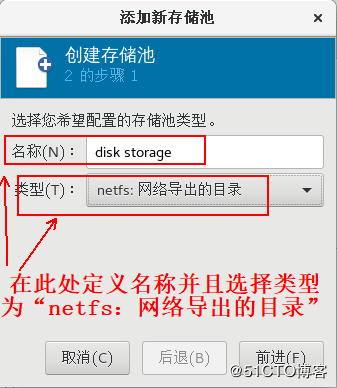
下面對話框中,目標路徑是KVM本機的“/kvm/disk”,主機名寫的是nfs服務器的IP地址,源路徑是nfs服務器共享的目錄。
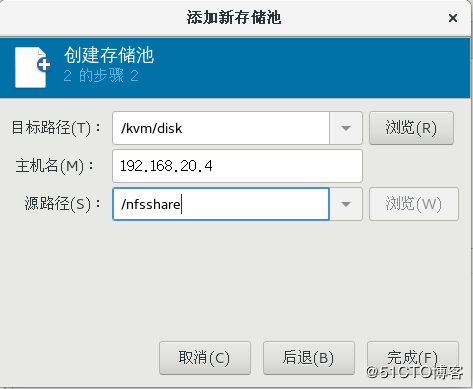
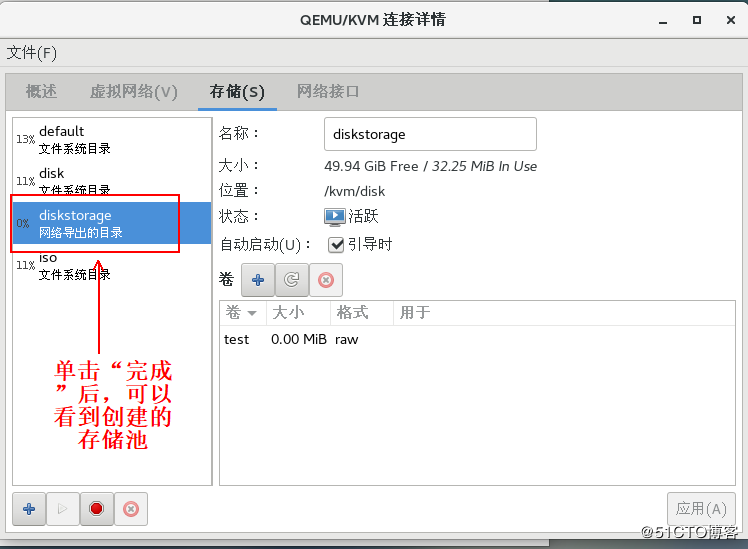
以上操作同樣需要在第二臺KVM上進行操作,最好定義的存儲池名字等都一致。以免發生不必要的麻煩。
3、在kvm1上新建一個虛擬機以便進行遷移測試
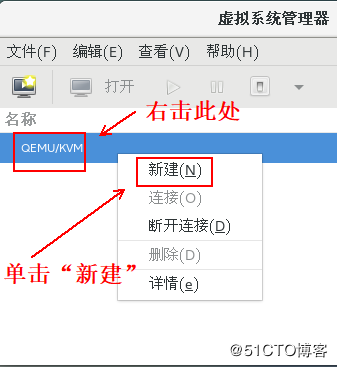 :
:
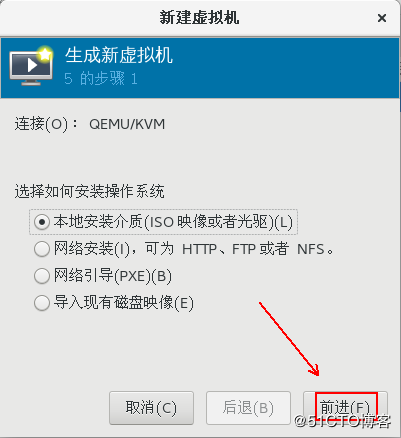
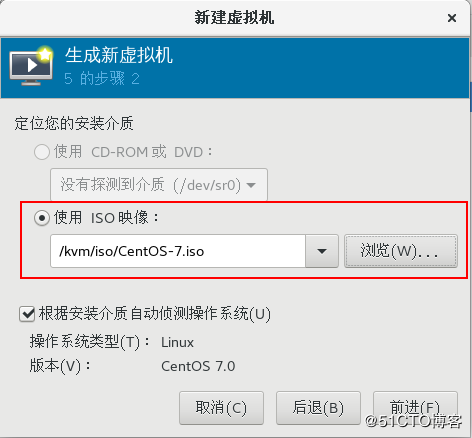
自行上傳一個centos的iso系統文件,這里需要指定要安裝的iso文件:
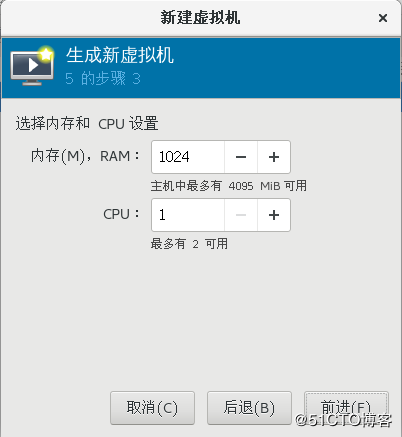
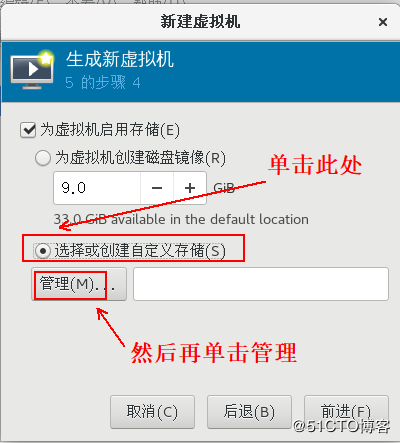
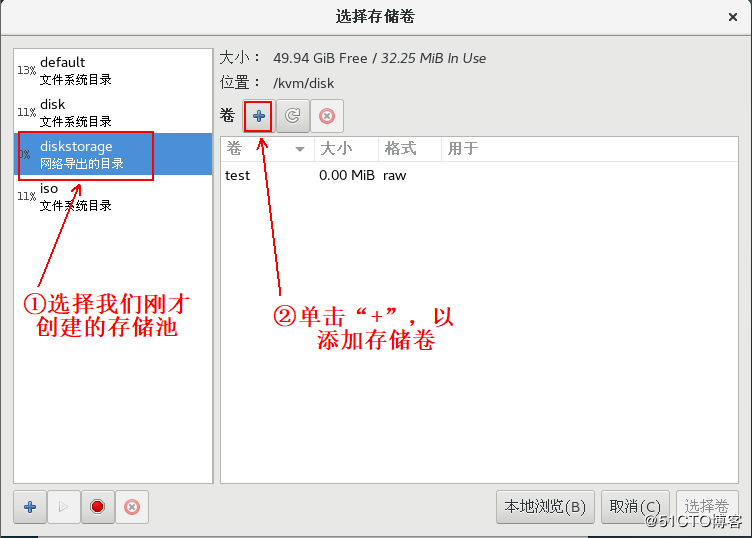
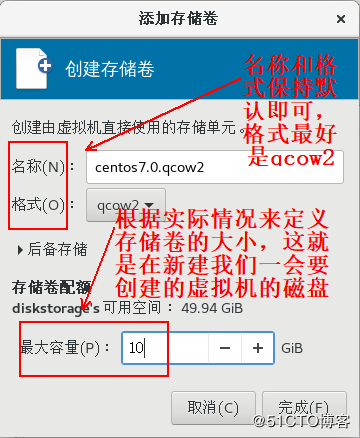
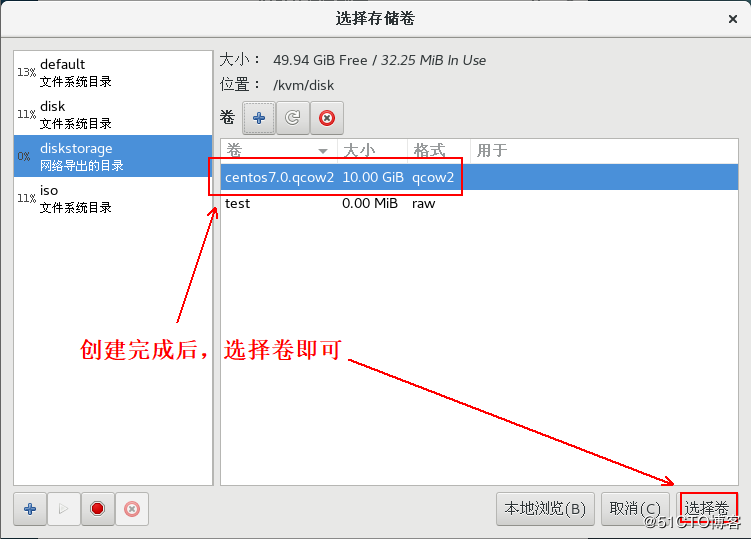
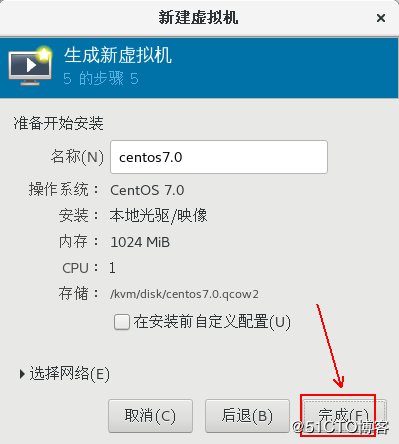
至此,正常的自行安裝虛擬機即可。
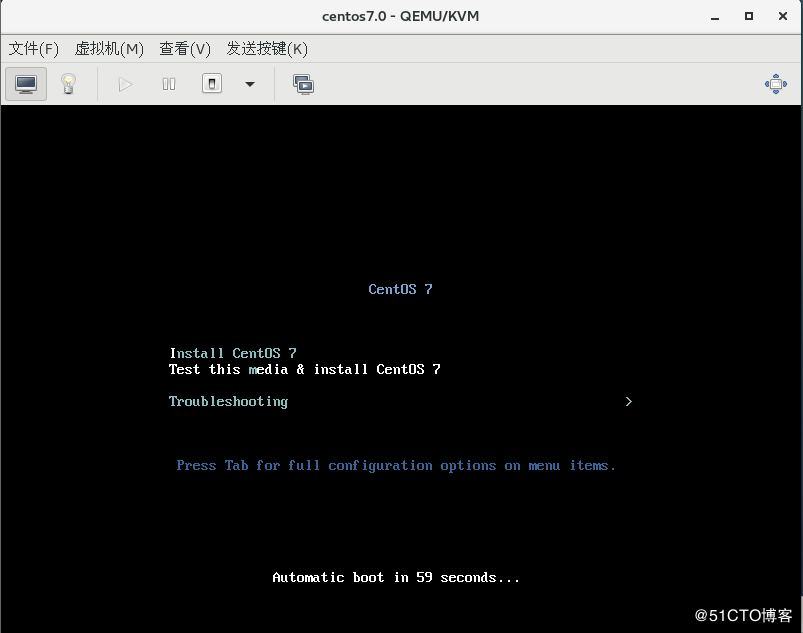
4、將新建的虛擬機網絡配置為Bridge模式,可以ping通外網
以下操作主要是為了模擬虛擬機為公網用戶提供服務中進行熱遷移。
1)kvm1操作如下:
[root@kvm ~]# systemctl stop NetworkManager #停止此服務 [root@kvm ~]# virsh iface-bridge ens33 br0 #執行此命令時,若提示以下信息,不用在意,因為其已經存在了 使用附加設備 br0 生成橋接 ens33 失敗 已啟動橋接接口 br0 [root@kvm ~]# ls /etc/sysconfig/network-scripts/ | grep br0 ifcfg-br0 #確定有此文件就行 [root@kvm ~]# virsh destroy centos7.0 #關閉新建的虛擬機 域 centos7.0 被刪除 [root@kvm ~]# virsh edit centos7.0 #編輯虛擬機的配置文件,定位到interface <interface type='bridge'> #將此處改為bridge <mac address='52:54:00:a9:cc:5f'/> #刪除Mac地址這行 <source bridge='br0'/> #將此處更改為這樣 #保存退出即可 [root@kvm1 ~]# virsh start centos7.0 域 centos7.0 已開始
開啟虛擬機后,配置虛擬機的網卡配置文件,默認網卡文件為ifcfg-eth0:
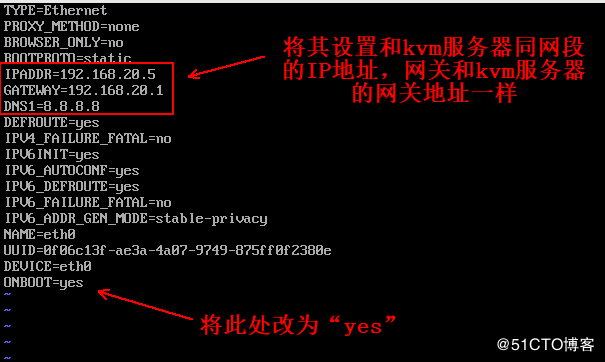
重啟網絡服務,并且確認IP地址:
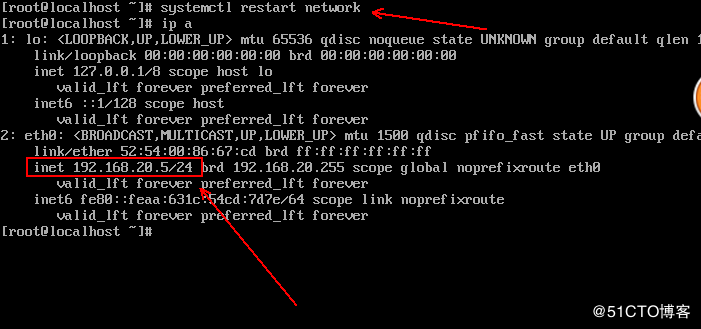
現在可以在虛擬機上執行“ping www.baidu.com” 命令,使其持續ping公網。
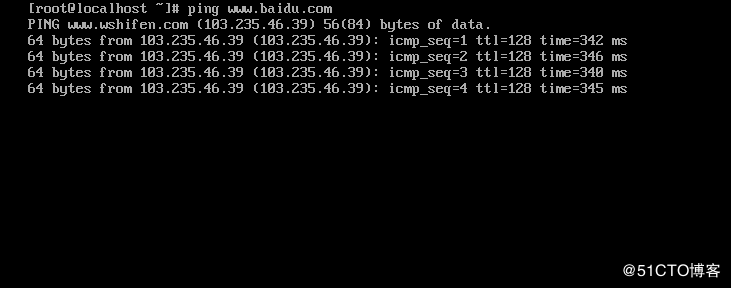
2)kvm2操作如下:
[root@kvm ~]# systemctl stop NetworkManager #停止此服務 [root@kvm ~]# virsh iface-bridge ens33 br0 #執行此命令時,若提示以下信息,不用在意,因為其已經存在了 使用附加設備 br0 生成橋接 ens33 失敗 已啟動橋接接口 br0 [root@kvm ~]# ls /etc/sysconfig/network-scripts/ | grep br0 ifcfg-br0 #確定有此文件就行 #由于kvm2沒有虛擬機,所以只需將網絡更改為橋接模式即可,。 #以上配置是為了防止虛擬機遷移到這臺服務器后,無法和公網進行聯系。
5、開始準備對新建的centos 7進行熱遷移
1)kvm1服務器上進行以下操作:
[root@kvm1 ~]# virt-manager #打開虛擬機控制臺
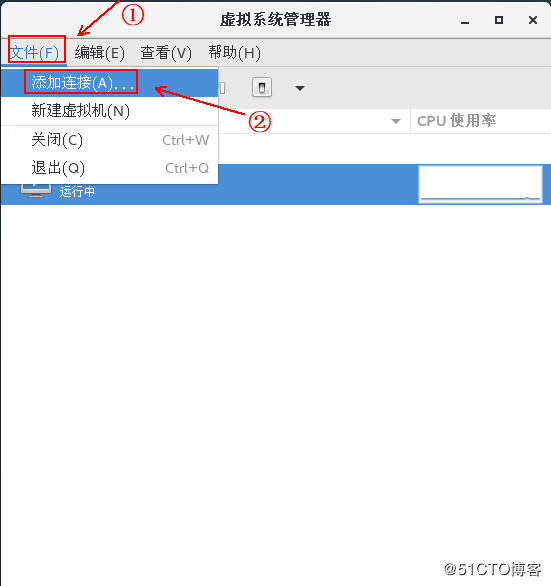
填寫如下,填寫完成后,單擊“連接”:
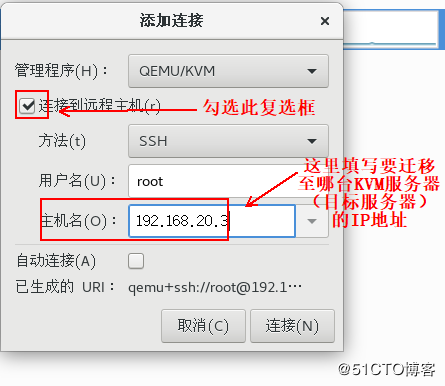
會提示需要安裝以下軟件包:
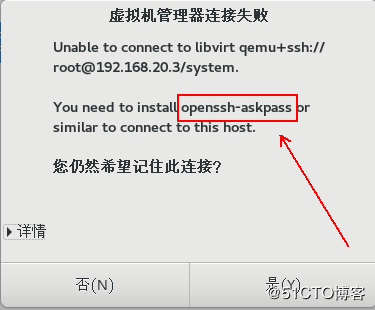
進行安裝:
[root@kvm1 ~]# yum -y install openssh-askpass

根據彈出的對話框提示,輸入“yes”:
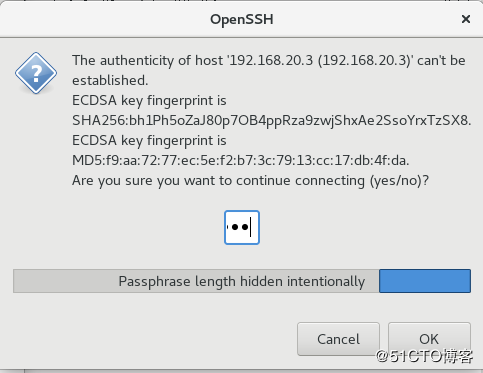
輸入目標主機的root密碼:
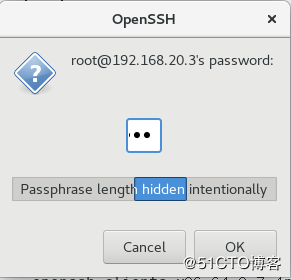
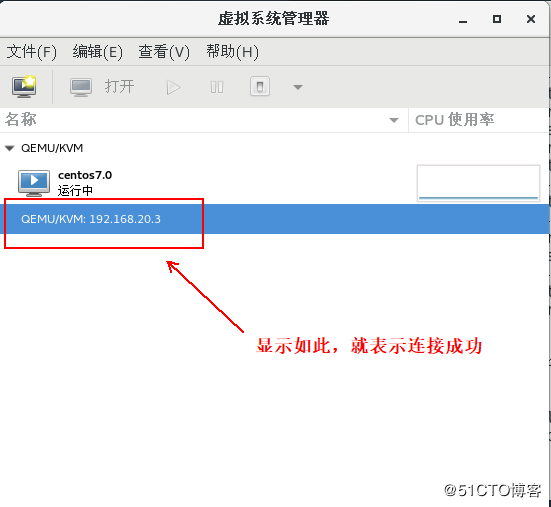
6、開始進行熱遷移
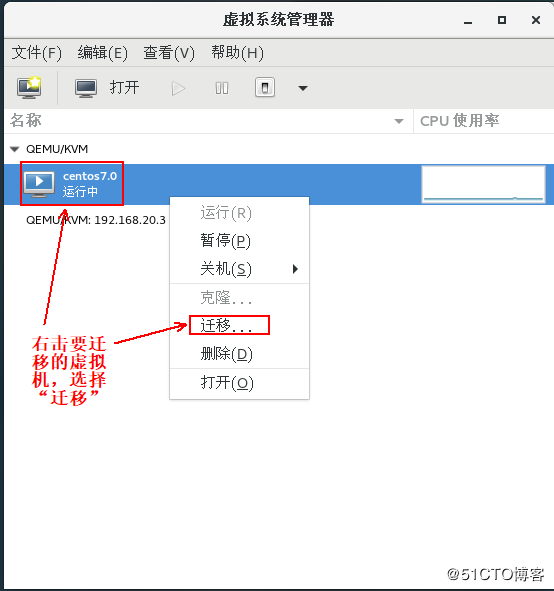
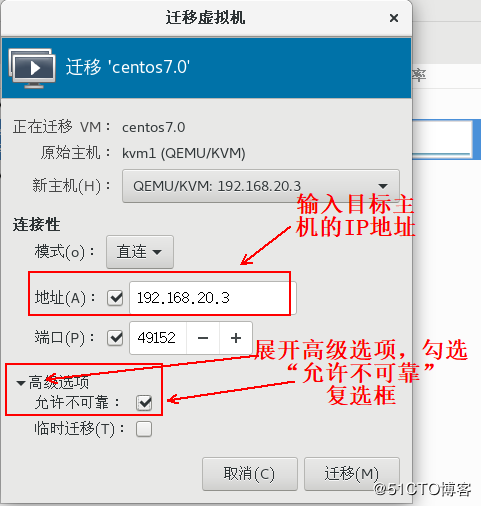
等待遷移完成,這個過程很快:
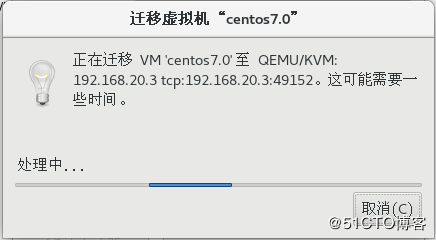
遷移完成:
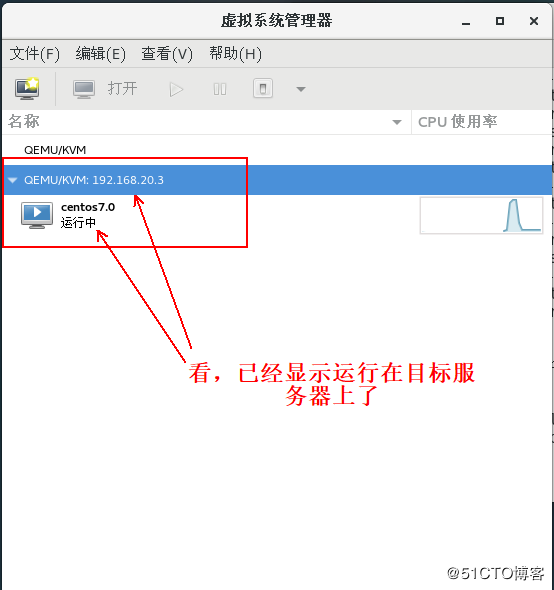
現在去目標kvm服務器上,打開新遷移過去的虛擬機(會發現ping命令還在繼續,壓根就沒有中斷過):
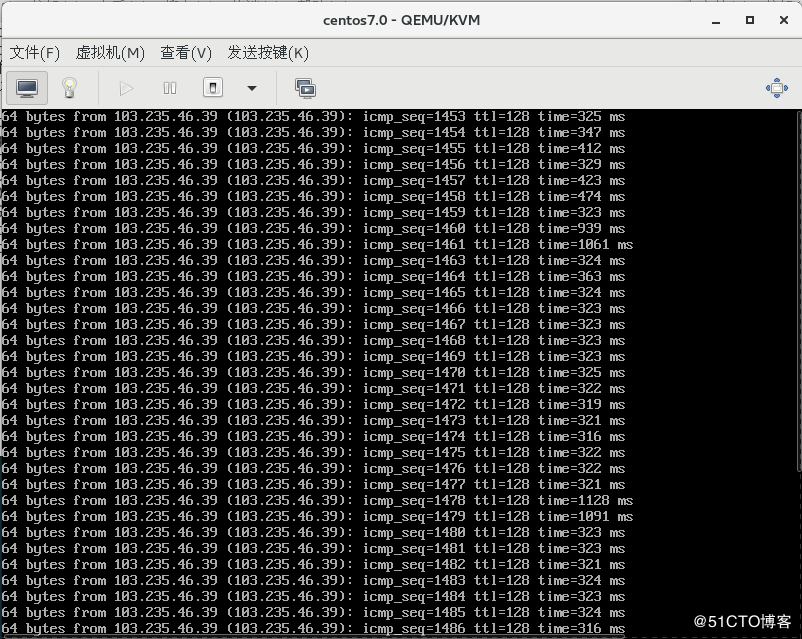
可以自行使用“virsh list --all”分別在兩臺kvm服務器上進行確認,這個虛擬機是否真的遷移到第二臺kvm服務器上了。
以上是“KVM虛擬機如何實現在線熱遷移功能”這篇文章的所有內容,感謝各位的閱讀!相信大家都有了一定的了解,希望分享的內容對大家有所幫助,如果還想學習更多知識,歡迎關注億速云行業資訊頻道!
免責聲明:本站發布的內容(圖片、視頻和文字)以原創、轉載和分享為主,文章觀點不代表本網站立場,如果涉及侵權請聯系站長郵箱:is@yisu.com進行舉報,并提供相關證據,一經查實,將立刻刪除涉嫌侵權內容。